
Η διακοπή ενός ομιλητή ή παρουσίασης σε μια συνάντηση των ομάδων της Microsoft μπορεί να σπάσει τη ροή της συνομιλίας. Λοιπόν, πώς να χρησιμοποιήσετε τη λειτουργία αύξησης χειρός όταν θέλετε να μιλήσετε ή να θέσετε μια ερώτηση; Ειδοποιεί όλους στην κλήση όταν σηκώστε το χέρι σας ουσιαστικά.
Κατά τη διάρκεια ενός Συνεδρίαση ομάδων Microsoft Teams , η λειτουργία ανυψώσεων στις ομάδες της Microsoft εμποδίζει τους ανθρώπους να διακόψουν τους άλλους. Είναι διαθέσιμο σε όλες τις πλατφόρμες, οπότε βρείτε τα δικά σας παρακάτω για να ξεκινήσετε.
Σηκώστε το χέρι σας σε μια συνάντηση ομάδων της Microsoft στην εφαρμογή Desktop
Χρησιμοποιώντας το Εφαρμογή ομάδων της Microsoft Στον υπολογιστή σας, μπορείτε να αυξήσετε το χέρι σας μέσω μιας από τις δύο μεθόδους.
Θα πρέπει να δείτε μια πλωτή γραμμή σταθερή στην επάνω δεξιά γωνία της οθόνης τηλεφώνου. Για να αυξήσετε το χέρι σας κατά τη διάρκεια μιας συνεχιζόμενης κλήσης στην εφαρμογή Microsoft Teams, τοποθετήστε το ποντίκι πάνω από το κουμπί "Εμφάνιση αντιδράσεων" στην κορυφή και επιλέξτε το κουμπί "Raise Hand". Ή, μπορείτε να πατήσετε το Ctrl + Shift + K για να εκτελέσετε γρήγορα την ίδια ενέργεια.
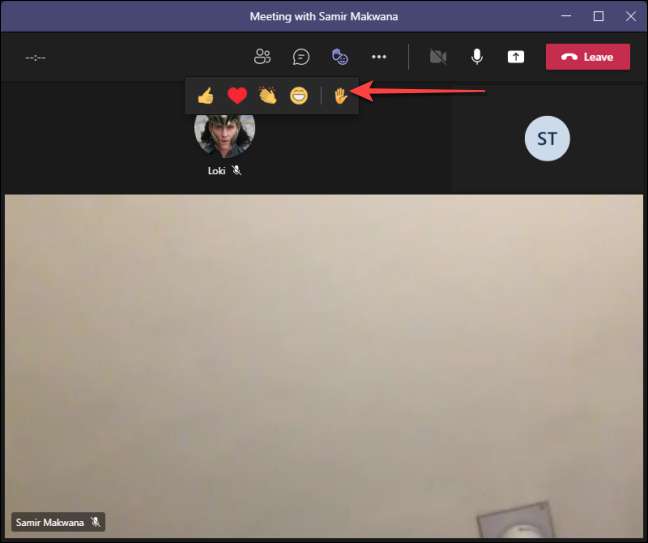
Όλοι στην κλήση ενημερώνονται γι 'αυτό. Άλλοι άνθρωποι θα δουν ένα κίτρινο περίγραμμα γύρω από την τροφοδοσία βίντεο ή την εικόνα της εικόνας και ένα χέρι emoji δίπλα στο όνομά σας.
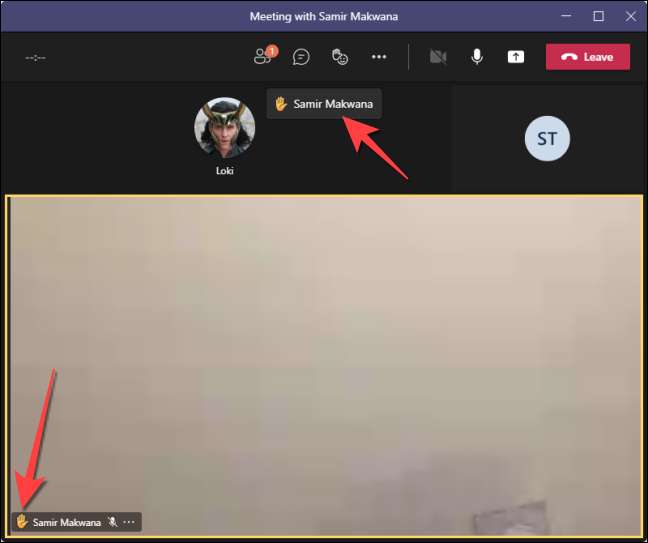
Αφού ολοκληρώσετε τις ερωτήσεις που συμβάλλετε ή ζητάτε ερωτήσεις, το ποντίκι του ποντικιού πάνω από το κουμπί "Εμφάνιση αντιδράσεων" και επιλέξτε το κουμπί "Κάτω χέρι". Μπορείτε επίσης να χτυπήσετε Ctrl + Shift + K για να μειώσετε το χέρι σας.
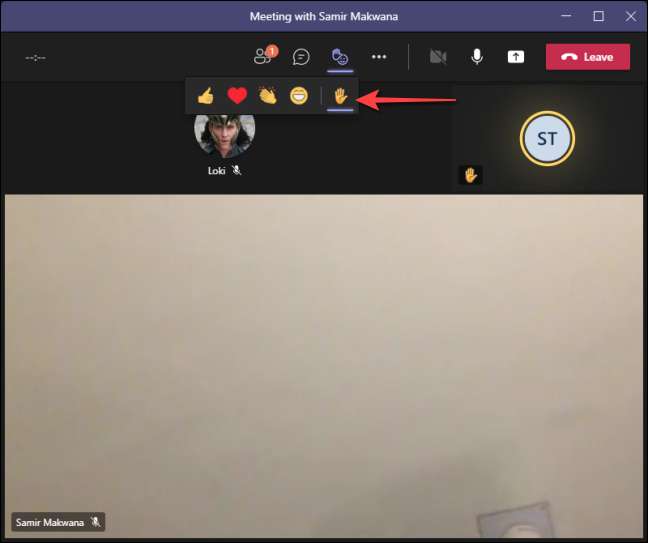
ΣΧΕΤΙΖΕΤΑΙ ΜΕ: Πώς να δημιουργήσετε μια συνάντηση στις ομάδες της Microsoft
Σηκώστε το χέρι σας σε μια συνάντηση ομάδων της Microsoft στον ιστό
Ενώ το Microsoft Teams Web Η έκδοση αναπαράγει τη διεπαφή εφαρμογής της επιφάνειας εργασίας, το μενού πλωτό μπαρ εμφανίζεται στο κάτω μέρος της οθόνης.
Επιλέξτε το κουμπί "Σηκώστε το χέρι" για να αυξήσετε το χέρι σας. Το χρώμα του κουμπιού θα αλλάξει για να δείξει ότι η λειτουργία είναι ενεργή.
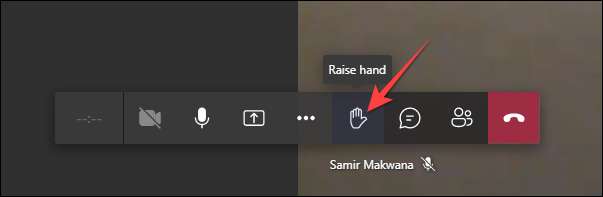
Εμφανίζεται όλοι στην κλήση και θα εμφανιστεί ένα ανυψωμένο χέρι emoji δίπλα στο όνομά σας. Δυστυχώς, η έκδοση ιστού δεν εμφανίζει ένα κίτρινο περίγραμμα γύρω από τη ροή βίντεο ή την εικόνα της οθόνης ή ένα χέρι emoji δίπλα στο όνομά σας.
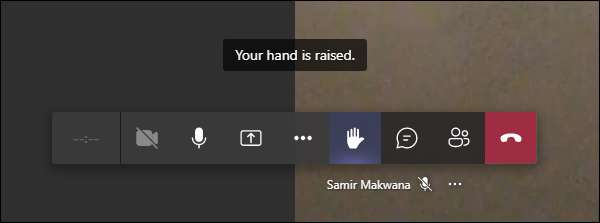
Κάντε κλικ στο κουμπί "Κάτω χέρι" στο κάτω μέρος όταν θέλετε να μειώσετε το χέρι σας.
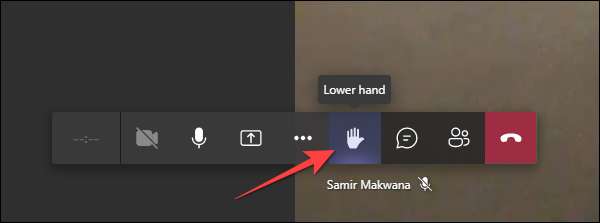
Σηκώστε το χέρι σας σε μια συνεδρίαση των ομάδων της Microsoft iPhone και Android
Η εφαρμογή Microsoft Teams προσφέρει μια παρόμοια διασύνδεση και επιλογές για iPhone και Ανδροειδής . Ακόμα και ο τρόπος να σηκώσετε το χέρι σας είναι επίσης το ίδιο.
Κατά τη διάρκεια μιας συνάντησης κλήσης βίντεο στην εφαρμογή Microsoft Teams στο iPhone ή το Android, επιλέξτε το μενού τριών dot στο κάτω μέρος της οθόνης.
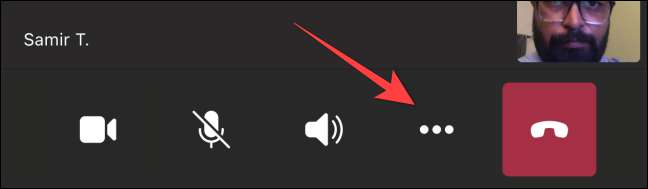
Αυτό θα ανοίξει ένα μενού όπου μπορείτε να επιλέξετε το χέρι emoji. Ενεργοποιεί το χέρι και ειδοποιεί άλλους ανθρώπους στην κλήση. Επίσης, θα δείτε ένα κίτρινο περίγραμμα γύρω από τη ζωοτροφή σας ή την εικόνα της οθόνης, μαζί με ένα ανυψωμένο χέρι emoji στη ροή βίντεο σας.
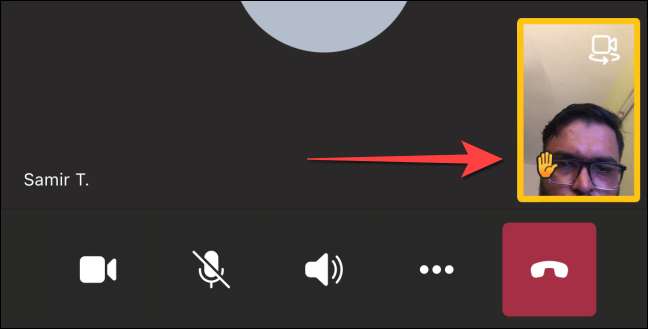
Για να μειώσετε το χέρι σας, επιλέξτε ξανά το μενού τριών dot και επιλέξτε το emoji "Κάτω χέρι" με μοβ υπογραμμίστε για να μειώσετε το χέρι σας.

Δείτε ποιος έθεσε ένα χέρι στη συνεδρίαση των ομάδων της Microsoft
Εάν είστε σε μια κλήση βίντεο με μεγάλο αριθμό ανθρώπων, άλλοι πιθανότατα έθεσαν ένα χέρι για να μιλήσουν. Μπορείτε να δείτε μια λίστα με τους ανθρώπους που έθεσαν τα χέρια τους για να δουν πόσοι άνθρωποι θα μιλήσουν πριν έρθει η σειρά σας.
Κατά τη διάρκεια μιας κλήσης βίντεο στην επιφάνεια εργασίας της Microsoft Teams, επιλέξτε το κουμπί "Συμμετέχοντες" στην κορυφή.
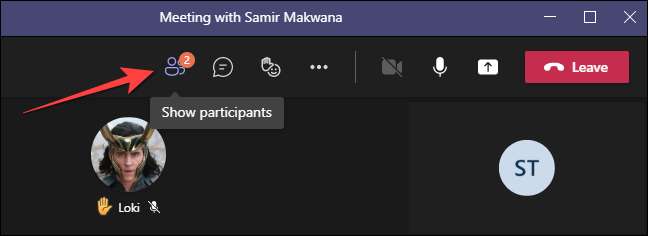
Για την έκδοση Web Microsoft Teams, κάντε κλικ στους "Συμμετέχοντες" στο κάτω μέρος.
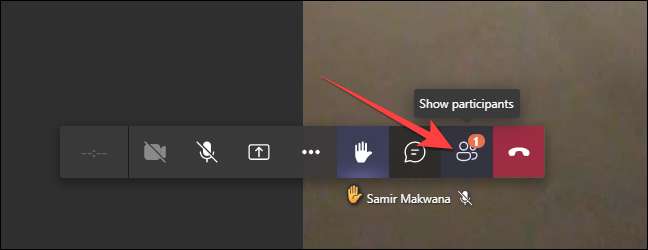
Μια στήλη θα γλιστρήσει έξω από τη δεξιά πλευρά για να εμφανιστεί ένα μενού "συμμετέχων". Οι συμμετέχοντες που έβαλαν τα χέρια θα έχουν το χέρι emoji δίπλα στο όνομά τους και θα εμφανιστούν με τη σειρά με την οποία έθεσαν το χέρι.
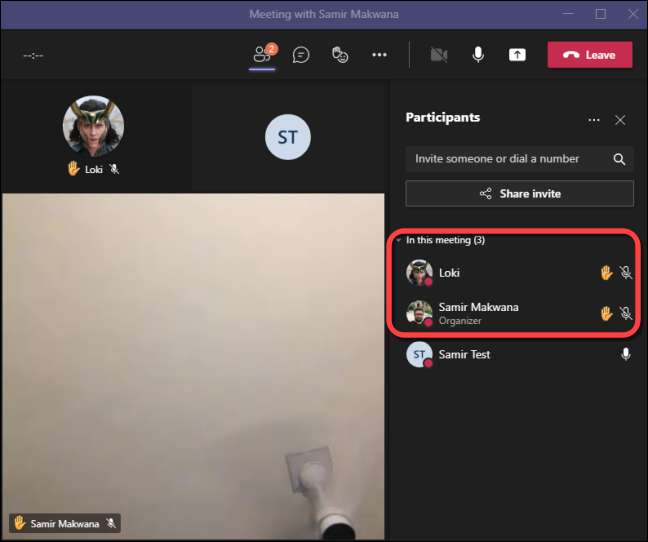
Πατήστε ESC για να κλείσετε το μενού "Συμμετέχοντες".
Στο iPhone ή το Android, μπορείτε να πατήσετε το κουμπί "Συμμετέχοντα" στην επάνω δεξιά γωνία της οθόνης.
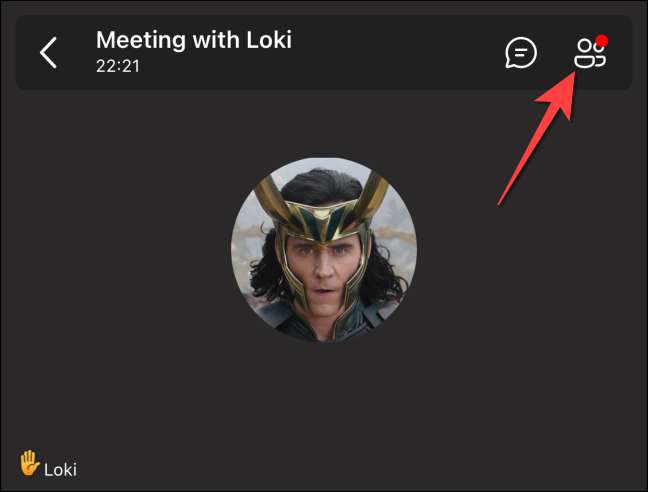
Όταν ανοίξει η στήλη, θα δείτε το όνομα του συμμετέχοντα με ένα χέρι emoji δίπλα του, που εμφανίζεται με τη σειρά με την οποία έθεσαν το χέρι τους. Για να κλείσετε το μενού "Συμμετέχοντες", πατήστε στο αριστερό βέλος στην επάνω αριστερή γωνία της οθόνης.
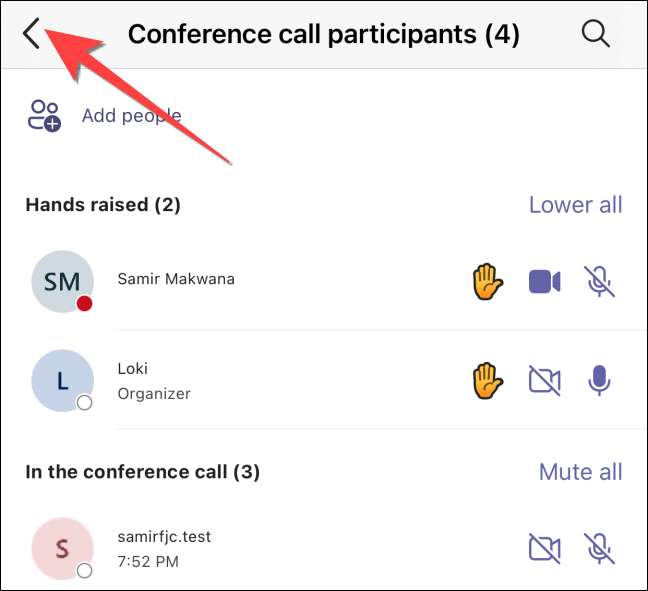
Αυτό είναι. Η αύξηση ενός εικονικού χεριού είναι ένας ευγενικός τρόπος για να μοιραστείτε τις απόψεις σας ή να διευκρινίσετε τις αμφιβολίες σας αντί να μιλάτε σε οποιονδήποτε, ειδικά σε ένα Διάσκεψη κλήσης .
ΣΧΕΤΙΖΕΤΑΙ ΜΕ: Πώς να δημιουργήσετε ένα διάσκεψη κλήσης με Microsoft Teams







